

環 境
|
|
 |
環 境 |
|
機能059 |
ツールボタン自動作成 |
|
|
ツールボタンを簡単に作りたい! |

|
|||

|
ワークシートに定義した内容に従ってブック専用のツールボタンを自動的に作成します。 ボタンコレクション200 に収録されています。 |
||

|
|||
|
|
3つのツールボタンを作成します
|
■ ブック専用ツールボタンの作成
作成するツールボタンの定義は、シート「FFツールボタン定義」で行ないます。
■
ツールボタンの定義
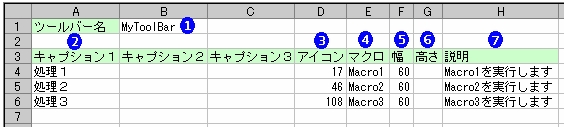 |
|
| |
||||
ツールボタンの定義 |
||||
|
|
ツールバー名 |
作成するツールボタンの”土台”となるツールバーの名前を指定します。 |
||
|
|
キャプション1 |
ツールボタンのキャプションを指定します。 |
||
|
|
アイコン |
ツールボタンに表示するアイコンをFaceIDで指定します。省略可。 |
||
|
|
マクロ |
ツールボタンをクリックした時に実行するマクロを指定します。 |
||
|
|
幅 |
ツールボタンの幅を指定します。省略可。 |
||
|
|
高さ |
ツールボタンの高さを指定します。省略可。 |
||
|
|
説明 |
ツールボタンの上にマウスカーソルを置いた時に表示する”ポップヒント”を指定します。省略可。 |
||
|
|
|
サブメニューを表示するには |
|
|
サブメニューに下位のメニューを表示するには |
|
|
キャプションを任意の位置で折り返すには |
|
|
Excelのツールバーにツールボタンを表示するには |
サブメニューを表示するには次の例のように、ボタンにサブメニューを表示することができます。 |
 |
サブメニューを表示するツールボタンの定義 ・「キャプション2」、「アイコン」、「マクロ」は空欄にします。 |
|
 |
サブメニューを表示するツールボタンにはアイコンを表示することはできません。 | |
 |
マクロを設定すると、サブメニューの指定は無効になります。 | |
 |
サブメニューの定義 ・「キャプション1」にツールボタンと同じキャプションを設定します。 ・「キャプション2」にサブメニューのキャプションを設定します。 ・サブメニューの「アイコン」、「マクロ」を設定します。 |
|
|
|
アイコンの設定は省略することができます。 | |
サブメニューに下位のメニューを表示するには次の例のように、サブメニューに下位のメニューを表示することができます。 |
 |
サブメニューの下位メニューを表示する定義 ・「アイコン」、「マクロ」は空欄にします。 |
|
 |
下位のメニューを表示するメニューにはアイコンを表示することはできません。 | |
 |
マクロを設定すると、下位のメニューの指定は無効になります。 | |
 |
サブメニューの下位メニューの定義 ・「キャプション1」、「キャプション1」に上位メニューと同じキャプションを設定します。 ・下位メニューの「アイコン」、「マクロ」を設定します。 |
|
 |
アイコンの設定は省略することができます。 | |
キャプションを任意の位置で折り返すにはキャプションに長い文字を指定すると、次のようなボタンになります。 |
 |
折り返す位置で[Alt]+[Enter]を入力して2行表示にします。 | |
 |
幅を適当な長さに設定します。 | |
 |
幅の値が小さな場合、キャプションが2行以上になります。何度か値を設定して適切な値を探してください。 | |
 |
キャプションが長い場合、高さの指定を小さくしても無視される場合があります。 | |
Excelのツールバーにツールボタンを表示するにはExcelの組み込みツールバーにツールボタンを表示する事ができます。 |
| ワークシート メニュー バー | Worksheet Menu Bar |
| 標準 | Standard |
| 書式設定 | Formatting |
| 図形描画 | Drawing |
| 罫線 | Borders |
| 図形描画 | Drawing |
 類似機能 類似機能 |
|
|
|
この機能のトップに戻る  |
2006.04.12/2017.05.18 |